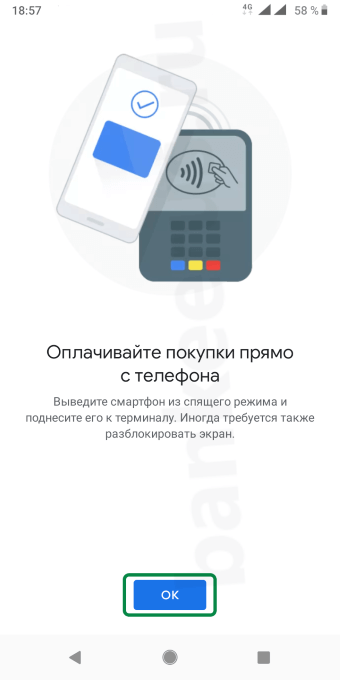Популярной в современном мире стала бесконтактная оплата. Одной из распространенных систем является Гугл Пей. Поддерживают ее многие российские и зарубежные банки. Повсеместно пользуются Google Pay клиенты Сбербанка. Сбои случаются редко, платежи осуществляются быстро, а о ношении карточек можно забыть, что очень удобно.
Что такое Google Pay
Это технология бесконтактной оплаты по банковской карте. Разработчик сервиса — компания Google. В настоящий момент это самая популярная технология бесконтактной оплаты в мире. Подключить ее можно на кредитные и дебетовые карты.
Бесконтактная технология позволяет производить оплату с мобильных устройств, планшетов, а также при помощи умных часов. Основой инструмента является беспроводная передача данных ближнего радиуса — Near field communication. На практике принято использовать аббревиатуру NFC.
Смысл подключения технологии заключается в том, что клиенту нет необходимости постоянно иметь при себе банковскую карту. Достаточно загрузить данные карты в смартфон или другое устройство, после чего можно совершенно свободно оплачивать покупки и стоимость прочих услуг.
На каких устройствах работает Google Pay
Гугл Пей — бесконтактная оплата, осуществляющаяся при помощи смартфона. Функционировать сервис будет, если в телефоне:
- ОС Андроид 4.4 KitKat и выше;
- встроен чип NFC;
- отсутствуют рут-права;
- прошивка соответствует стране проживания;
- верно установлены дата и время.
Если все параметры соответствуют, нужно найти Google Pay в Плей Маркете и скачать приложение на телефон. После внесения всех данных следует прикрепить карточку банка-партнера. Немаловажно правильно пользоваться телефоном во время проведения транзакции.
Если соблюсти все условия, то можно производить оплату за товары и услуги в течении нескольких секунд.
Как определить, поддерживает ли телефон NFC
В настройках устройства должен быть соответствующий пункт. В качестве примера рассмотрим, как определить наличие NFC в операционной системе Android 9.0 (Pie):
- Откройте настройки Android → Подключенные устройства;

- Настройки подключения;

- Проверьте, есть ли пункт NFC.

В зависимости от модели смартфона и версии Android порядок действий и расположения элементов меню может отличаться, поэтому посмотрите ещё, нет ли в настройках таких разделов как «Беспроводные сети» или «Подключения» – настройки NFC могут быть там.
Если такого пункта в меню всё же нигде нет, то с большой долей вероятности это означает, что ваше мобильное устройство не поддерживает NFC.
Можно ещё попробовать поискать характеристики своего смартфона в Интернете. Как правило, в спецификации к той или иной модели всегда указывается есть ли там встроенный NFC-модуль.
Также следует знать и помнить о том, что если телефон не сертифицирован Play Защитой, на нём установлена сторонняя модифицированная прошивка или настроен root-доступ, то Google Pay не будет работать.
Работает ли Сбербанк с Google Pay

Одним из первых банков, которые начали сотрудничать с Гугл Пей стал именно Сбербанк. Сейчас система работает без сбоев и поддерживает несколько видов карт.
Какие карты Сбербанка можно привязать к Google Pay
С каждым годом Google pay поддерживает все больше карточек банка-эмитента. Сейчас добавить в приложение можно любой сбербанковский “продукт”, как дебетовый, так и кредитный. Исключением пока остаются карты Маэстро.

Первыми были Виза и Мастер Кард. С 2019 года стало возможным работать с карточками МИР. Даже виртуальные карты допускается привязать к системе.
Как подключить Google Pay к картам Сбербанка?
Подключить бесконтактную оплату можно двумя способами — через Сбербанк Онлайн и Google Pay.
Если ранее сервисом не пользовались, то предварительно убедитесь, что в вашем смартфоне есть и включен NFC-модуль. Для получения информации следует:
- Перейти к настройкам.
- Кликнуть на “беспроводные сети”.
- Нажать на “еще”.
- Найти NFC. Если такого пункта нет, то смартфон не поддерживает бесконтактные платежи. Если есть, но не стоит галочка, то поставьте ее.
Далее задача пользователя:
- Скачать приложение из Плей Маркета.
- Создать аккаунт Гугл.
- Заняться блокировкой экрана (установить пароль или поставить отпечаток пальца).
- Запустить приложение.
- Ввести всю нужную информацию.
После можно думать, каким способом подключать карту Сбербанка к Google Pay.
Подключение через Гугл Пей

- Выберите в списке приложений своего телефона и запустите приложение «Google Pay» (кстати, если вы не знаете поддерживает ли ваш смартфон NFC, то наличие такого приложения, установленного по умолчанию, как правило свидетельствует о наличии в телефоне соответствующего модуля);

- Далее «Оплата» → Нажмите «Добавить способ оплаты»;

- Введите данные карты вручную или используйте камеру смартфона (номер карты и срок её действия в этом случае будут подставлены автоматически);
- Необходимо указать (при добавлении вручную): номер карты, срок, действия, код безопасности CVC, Имя (как на карте), адрес проживания и телефон (все эти данные строго обязательны);
- Принимаем «условия использования, установленные банком-эмитентом» (читаем и пролистываем вниз) → нажать «Принять условия и продолжить»;

- Далее подтверждаем данные карты посредством приёма СМС-сообщения с номера 900 → жмём «Продолжить»;

- Вводим. Полученный код подтверждения → «Отправить»;


Карта добавлена. Как и в случае с мобильным приложением Сбербанка. По завершении вы получите СМС, подтверждающее добавление выбранной карты в Google Pay.
Подключение через Сбербанк-Онлайн

- Войдите в приложение → выберите карту, которую хотите привязать;

- Нажмите «Добавить в Google Pay» → Подключить G Pay;


- Далее нажимаем «Продолжить» (галочку напротив «Получать письма с советами…» ставим по желанию);

- Далее подтверждаем данные → Условия использования, установленные банком-эмитентом (читаем и пролистываем вниз) → Принять условия и продолжить;

- Оплачивайте покупки прямо с телефона → ОК.
На этом всё, также на последнем шаге вам поступит СМС-уведомление, подтверждающее добавление выбранной карты в Google Pay.

Варианты оплаты
Если у вас активно приложение Гугл Пей и добавлена карта Сбербанка с положительным балансом, можно осуществлять покупки в:
- магазинах;
- супермаркетах;
- интернете.
Оплата с использованием смартфона
Обратите внимание, что когда вы платите смартфоном вместо карты, то вводить ПИН-код не требуется даже когда сумма покупки превышает 1000 рублей (см. безопасность при оплате бесконтактной картой) – вы просто прикладываете смартфон к терминалу.
Проведение транзакций при оплате покупок смартфоном без использования ПИН-кода объясняется тем, что аутентификация клиента происходит непосредственно на устройстве (графический ключ, пароль, PIN-код). Хотя в некоторых случаях при оплате смартфоном через Google Pay ПИН-код карты всё же может запрашиваться. Делается это в целях безопасности, например, когда владельцем смартфона используется упрощённый способ разблокировки устройства (к примеру, разблокировка по лицу).
Итак, Сервис Google Pay можно использовать для бесконтактной оплаты в любых магазинах, где есть специальные терминалы с соответствующими обозначениями (смотрите скриншот ниже).

Для оплаты смартфоном:
- Разблокируйте экран смартфона и поднесите его к терминалу с поддержкой бесконтактной оплаты (при этом приложение Google Pay или Сбербанк Онлайн открывать не надо);

- Если оплата совершена, то на экране телефона появится изображение банковской карты и галочка, также вы услышите звуковой сигнал, свидетельствующий, что оплата успешно прошла, а если платёж не прошёл, то вы увидите красный восклицательный знак.

Важно: обратите внимание, что если вы привязали к Google Pay несколько карт, то лишь одна из них будет картой по умолчанию (та, что подключили первой). То есть, когда вы прикладываете смартфон к терминалу, то деньги всегда будут списываться именно с карты по умолчанию (основной способ оплаты), а с других карт можно совершать лишь разовые платежи. Удалить привязанную карту или изменить основной способ оплаты можно в приложении Google Pay.
Внимание! Произвести оплату при помощи телефона бесконтактным способом можно везде, где есть терминал с PayPass.
Оплата онлайн-покупок

С Гугл Пей платить за товары можно быстро не только в обычных магазинах. Появляется возможность моментально вносить средства и за интернет-покупки.
Если на сайте написано, что поддерживается оплата через Google Pay, то можно смело оформлять заказ и использовать привязанную карту Сбербанка.
Для этого:
- Перейдите на оплату при помощи Гугл Пей.
- Авторизуйтесь в системе (введите пароль, логин от аккаунта).
- Выберите карту, с которой будут отчисляться деньги.
- Подтвердите операцию.
Благодаря сервису бесконтактных платежей, не придется вводить данные карты. Это не только сэкономит время, но и оставит в тайне реквизиты ее владельца.
Внимание! Сейчас стало возможным совершать платежи через приложение даже юрлицам.
Как платить, если в Гугл Пей добавлено несколько карточек

При наличии в Гугл Пей 2-ух и более карт, отчисление средств произойдет автоматически с той, которая стоит по умолчанию (с основной). Если нужно оплатить другой, то предварительно придется произвести некоторые манипуляции:
- Разблокировать смартфон.
- Войти в Гугл Пей.
- Найти нужный банковский “продукт”.
- Нажать на него.
- Поднести телефон к считывающему устройству.
- Подождать, пока произойдет транзакция.
Как отключить Андроид Пей в мобильном приложении Сбербанк Онлайн?

Если по какой-то причине отпадает необходимость в использовании данной платежной опции, систему можно деактивировать, решив вопрос, как отключить андроид пей в Сбербанк онлайн. Сделать это несложно, достаточно просто удалить из приложения все данные по картам и потом удалить с телефона само приложение.
Очень важно удалить такую информацию, как номер пластика, время ее действия и специальный код в виде расположенных на обратной стороне цифр. Из истории платежей обязательно должна быть удалена вся платежная информация. Перед удалением приложения нужно совершить обязательный выход из него. После проведения подобных операций персональный профиль будет полностью удален.
Насколько безопасен сервис
Разработчики Google Pay утверждают, что их программа абсолютно безопасна. Все данные по картам проходят шифрование по SSL технологии и после хранятся на Гугл-сервере, который надежно защищен. Также не стоит пренебрегать тем, что во время транзакций продавцы не получают никакой информации по карточке. При процедуре оплаты работает виртуальный счет, созданный специально в целях безопасности. Таковой присваивается банковской карте изначально.
Другой момент, говорящий о безопасности — возможность использования приложения только при наличии блокировки экрана. Если ее нет, то пользоваться бесконтактными платежами не получится.
Создатели сервиса рекомендуют ставить именно отпечаток пальца на аутентификацию. Это не позволит войти в Гугл Пей посторонним лицам. Если это будет графический ключ или пароль, то есть риск того, что во время введения таковых владельцем, злоумышленники увидят шифр.
Имейте в виду! Если вы уберете блокировку, то приложение вытрет все данные по виртуальным счетам. Это произойдет автоматически.
При потере или краже смартфона появляется возможность заблокировать его, стереть всю информацию или отследить его месторасположение.
Как отвязать карту Сбербанка от Гугл Пей

Если карточка уже не нужна, нет смысла ее хранить в приложении. Целесообразно ее просто удалить. Сделать это можно в приложении и на сайте Гугл Пей.
Отвязка в Google Pay
Чтобы убрать платежный “инструмент” из приложения, понадобится заряженный смартфон, на котором оно установлено. После этого:
- Откройте приложение бесконтактной оплаты.
- Разыщите неактивную карту.
- Выберите ее.
- После клика высветится список действий — найдите “удаление”.
- Подтвердите действие.
Удаление карт на сайте Гугл Пей

Отвязать карточку можно даже на официальном сайте https://pay.google.com. Если вы решили сделать это именно тут, то вооружитесь компьютером или телефоном, подключенным к интернету. Потом:
- Войдите в раздел “центр платежей”.
- Откройте “способы оплаты”.
- Отыщите соответствующую карту.
- Кликните на “удаление”.
- Завершите процедуру подтверждением.
Почему не проходит оплата карточкой Сбербанка через Гугл Пей и что делать в такой ситуации
Иногда пользователи сталкиваются с проблемами, возникающими при работе с Google Pay. Таковые могут возникнуть при:
- неисправности телефона;
- минусовом балансе карты;
- сбое настроек;
- загрязнении экрана;
- повреждении чипа-NFC;
- застаревшей версии приложения и пр.
Рассмотрим каждый момент подробнее.
Повреждение телефона или чипа-NFC

При случайном падении, попадании смартфона в воду, случайных ударах по корпусу, не исключено повреждение механизмов в устройстве. С подобной техникой нужно обращаться бережно, в противном случае поломок не избежать.
Отсутствие соединения во время проведения оплаты может иметь место, если повредился модуль ближней бесконтактной связи. Тут самостоятельно решить проблему не получится. Придется посетить сервисный центр. Замена деталей и ремонт поможет вернуть телефону прежнюю функциональность.
Отрицательный баланс по карте Сбербанка или ее блокировка

Если на карточке Сбера закончились деньги, то оплатить товар не получится. Подобное происходит и в случае блокировки, которая возможна при окончании срока действия карты или при подозрительной активности.
Если есть другой платежный “инструмент”, с доступным балансом, то рекомендуется воспользоваться именно им.
Добавлена карта, не поддерживающая Гугл Пей
Как уже говорилось выше, с Google Pay бесперебойно работают карточки Виза, Мастер Кард и МИР. Последняя категория может периодически функционировать со сбоями, но со временем это разрешится. Не поддерживается пока Маэстро. Если вы пытаетесь добавить такой вид карты или расплатиться при помощи нее, то ничего не выйдет.
Для успешной транзакции используйте только те банковские “продукты”, которые поддерживаются.
Сбой настроек
Не исключены системные сбои. Тут поможет перезагрузка приложения или смартфона. Если это не помогло, то имеет смысл сбросить настройки и внести все данные снова.
Загрязнение экрана

Прежде чем поднести смартфон к терминалу, его нужно разблокировать. Сделать это будет сложно, если экран в пятнах. Особенно актуально это, если аутентификация происходит по папиллярному рисунку. Поможет очищение телефона.
Застарела версия приложения
Некорректно работает Гугл Пей, когда своевременно его не обновили. Сделайте это и функциональность приложения улучшится.
Отсутствует PayPass
Невозможно произвести бесконтактную оплату там, где отсутствует PayPass. Предварительно уточняйте этот момент у продавца или кассира.
Также подобное возможно за границей. Если в месте пребывания не поддерживается Гугл Пей.
Неправильная работа с приложением
Бесконтактная оплата не произойдет, если вы не разблокируете смартфон или неправильно поднесете гаджет к терминалу. Все нюансы учитывайте. Если задняя панель телефона металлическая, то расположите его тем местом, где присутствует разъем или пластиковая вставка. Иногда помогает смена положения смартфона.
Поломан терминал

Если приложением не удается пользоваться в магазине, но у вас все исправно, посмотрите на экран считывающего устройства. Присутствие зеленого флажка, означает, что терминал нерабочий. Эту проблему должен решить кассир.
При систематическом отклонении платежей и отсутствии видимых причин подобного, стоит обратиться в техподдержку.
Преимущества и недостатки Андроид Pay
Основными преимуществами новой технологии, позволяющей производить бесконтактные платежи, выступают:
- отсутствие необходимости постоянно носить пластиковую карту Сбербанка или другой кредитной организации;
- сервис платежной платформы позволяет привязывать к одному смартфону любое количество карт. При этом пользователь при оплате выбирает, каким именно пластиком воспользоваться в каждом конкретном случае;
- платежная платформа Андроид Pay, в отличие от Samsung Pay или Apple Pay, не привязывается к марке мобильного телефона. Главное, чтобы он поддерживал Андроид;
- скорость осуществления платежа. Бесконтактный способ намного быстрее традиционного;
- высокий уровень безопасности. При оплате с помощью смартфона невозможно скопировать данные принадлежащей пользователю карты. Кроме того, вся информация обязательно надежно шифруется, а необходимость платежа подтверждается либо отпечатком пальца, либо специальным кодом.

Важно понимать, что, как и в случае любой другой новой технологии, платежная платформа Android Pay имеет определенные недостатки. К их числу относятся:
- отсутствие в некоторых торговых точках оборудования, необходимого для осуществления бесконтактных платежей;
- невозможность снятия наличных денежных средств в большинстве банкоматов и терминалов, которые не обладают функциональной возможностью обслуживать бесконтактные мобильные устройства;
- прекращение доступа к платежной платформе при разрядке аккумулятора смартфона. В этом случае пользователю потребуется либо зарядить телефон, либо пользоваться непосредственно банковской картой.
Безусловно, два первых недостатка достаточно быстро будут устранены, так как количество магазинов и устройств самостоятельного обслуживания, обладающих возможностью проведения оплаты бесконтактным способом, стремительно растет. В ближайшие 2-3 года ими будут оборудованы практически все торговые точки и пункты проведения платежей.
Какая разница между Google Pay и Android Pay
Изначально сервис бесконтактной оплаты назывался Google Wallet. Он был запущен компанией в 2011 году. В 2015 году компания Google выкупает интеллектуальную собственность у корпорации Softcard, после чего запускает сервис Android Pay. Новый сервис стал более удобным в плане использования, а также получил большее распространение в мире.
В феврале 2018 года разработчики компании Google сообщили о том, что Android Pay больше не используется. С этого момента становится новая система электронных платежей Google Pay. По сути, новая система только была основана на базе Google Wallet и Android Pay, и никаких новшеств пользователям не принесла. В некоторых случаях устаревший термин продолжает использоваться, но официальным названием системы электронной платежей является Google Pay.
Заключение
Сбербанк уже давно работает с Google Pay. Поддерживаются не только распространенные карты Visa и Master Card, но и МИР. Сервис удобен для покупок в обычных магазинах и при осуществлении интернет-покупок. Привязать карточку Сбера можно в Гугл Пей и через Сбербанке-Онлайн.